Интернет-браузеры - неотъемлемая часть нашей повседневной жизни. Мы пользуемся ими для работы, поиска информации, общения в социальных сетях и многого другого. Часто бывает так, что размер шрифта или изображений в браузере на компьютере показывается слишком маленьким. Это может создавать дискомфорт при чтении и просмотре веб-страниц. В данной статье мы расскажем о нескольких способах, как увеличить размер браузера на компьютере, чтобы вам было комфортно пользоваться им.
Один из самых простых способов увеличить размер браузера на компьютере - это изменить масштаб страницы. Для этого в большинстве браузеров можно воспользоваться сочетанием клавиш "Ctrl" и "+" для увеличения масштаба страницы и "Ctrl" и "-" для уменьшения масштаба. Также можно использовать колесико на мыши, удерживая клавишу "Ctrl". Это поможет вам увеличить или уменьшить размер всей страницы в целом.
Если вы хотите увеличить только размер шрифта, то в большинстве браузеров это можно сделать с помощью комбинации клавиш "Ctrl" и "+". Чтобы уменьшить размер шрифта, нажмите "Ctrl" и "-". Кроме того, во многих браузерах есть возможность изменения размера шрифта с помощью настроек в меню браузера. Обычно эта опция находится в разделе "Настройки" или "Оформление". Выберите наиболее удобный размер шрифта для вас.
Если вы пользуетесь браузером Google Chrome, то помимо вышеуказанного способа изменения размера шрифта и масштаба страницы, у вас есть возможность установить расширения или темы, которые позволят вам изменить внешний вид и размер браузера по-своему. Для этого откройте Chrome Web Store и введите в поиск ключевые слова, связанные с изменением размера шрифта или масштаба страницы. Установите расширение или тему, которая вам понравится, и настройте ее в соответствии с вашими предпочтениями.
Отдельно стоит отметить, что при изменении размеров браузера на компьютере важно находить баланс, чтобы не перегрузить страницу и не потерять ее читабельность. Используйте вышеуказанные способы с умом и подбирайте наиболее комфортный размер для себя. Надеемся, что эти советы помогут вам настроить браузер на компьютере так, чтобы его использование было максимально приятным и удобным для вас.
Больше информации на экране
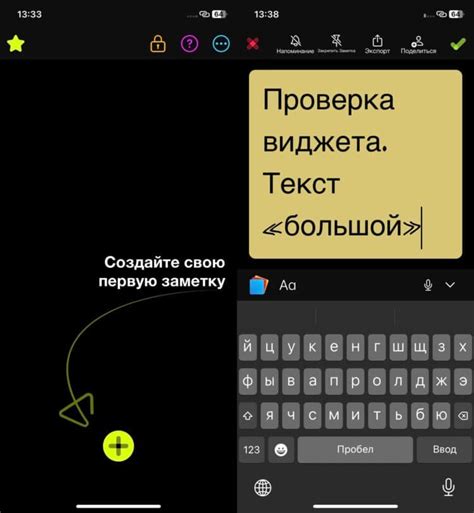
Один из способов увеличения размера браузера - это использование комбинации клавиш Ctrl и +. При нажатии этих клавиш одновременно происходит увеличение масштаба страницы, что приводит к увеличению размера всех элементов на странице.
Если вы предпочитаете использовать мышь, вы можете воспользоваться колесом прокрутки. Удерживая клавишу Ctrl на клавиатуре и прокручивая колесо мыши вперед, вы увеличите масштаб страницы. Этот метод также позволяет быстро изменять размер отображаемого содержимого.
Еще один вариант - это использование встроенных средств браузера для масштабирования. Обычно они находятся в меню различных функций браузера. Например, в Google Chrome можно найти эти функции в меню "Настройки" - "Масштаб" или воспользоваться сочетанием клавиш Ctrl и клавишей - или + на клавиатуре.
Также стоит отметить возможность изменения размера текста веб-страницы. Большинство браузеров позволяют изменять размер шрифтов. Вы можете использовать сочетание клавиш Ctrl и "+" или "-" для изменения размера текста на странице.
Использование различных методов масштабирования позволяет увеличить размер браузера на компьютере и отобразить больше информации на экране. Выберите наиболее удобный для вас способ и настройте браузер под ваши потребности.
Увеличение масштаба

Увеличение масштаба веб-страницы в браузере может быть полезно во многих ситуациях. Если текст на странице слишком маленький и трудно читается, увеличение масштаба поможет сделать его более читабельным. Кроме того, если на странице содержится мелкая графика или другие элементы, увеличение масштаба позволит лучше видеть детали.
Увеличить масштаб страницы можно с помощью комбинации клавиш или с помощью инструментов браузера. Одним из самых простых способов увеличения масштаба является использование комбинации клавиш "Ctrl" и "+" на клавиатуре. Нажатие этих кнопок одновременно увеличит масштаб страницы на определенное количество процентов. Кроме того, в большинстве современных браузеров есть функция увеличения масштаба, которую можно найти в меню или панели инструментов.
Увеличение масштаба веб-страницы может быть полезно не только для работы с отдельными элементами, но и для улучшения общего визуального восприятия. Однако имейте в виду, что слишком большой масштаб может привести к тому, что некоторые элементы страницы могут быть обрезаны или скрыты. Поэтому рекомендуется остановиться на оптимальном масштабе, который обеспечивает лучшую читабельность и видимость элементов на странице.
Изменение настроек браузера
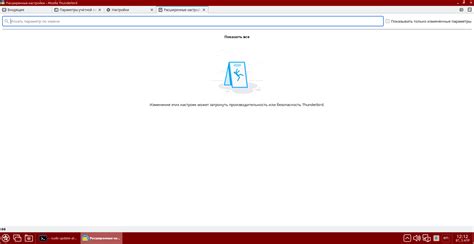
1. Откройте браузер на своем компьютере.
2. Найдите и откройте меню настроек. Обычно оно находится в верхнем правом углу окна браузера и выглядит как три горизонтальные точки или три горизонтальные полоски.
3. В меню настроек найдите пункт "Настройки" или "Опции" и выберите его.
4. В открывшемся окне настроек найдите раздел "Внешний вид" или "Интерфейс".
5. В разделе "Внешний вид" найдите настройку "Масштаб страницы" или "Увеличение".
6. Измените значение этой настройки на более крупное число, чтобы увеличить размер браузера. Обычно доступны значения от 100% до 500% или больше.
7. Сохраните изменения и закройте окно настроек.
Теперь, когда вы откроете новое окно или вкладку в браузере, размер будет увеличен в соответствии с вами настройками.
Обратите внимание, что изменение настроек браузера может повлиять не только на размер окна браузера, но и на размер шрифта и изображений на странице. Если вам необходимо только увеличить размер окна браузера, рекомендуется использовать другие методы, такие как использование клавиш сочетания или жестов на сенсорном устройстве.
Изменение разрешения экрана
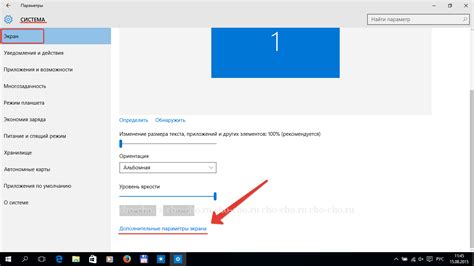
Изменение разрешения экрана компьютера может быть полезным для увеличения размера браузера и обеспечения более комфортного пользовательского опыта. Следующие шаги помогут вам изменить разрешение экрана в операционной системе Windows.
- Щелкните правой кнопкой мыши на рабочий стол и выберите "Настройки дисплея".
- В открывшемся окне выберите "Разрешение экрана".
- Настройте разрешение экрана, перемещая ползунок вправо или влево.
- Нажмите "Применить" для сохранения изменений.
- Подтвердите изменения, если операционная система попросит об этом.
После внесения изменений разрешения экрана, размер браузера и веб-страницы должны увеличиться в соответствии с выбранным разрешением. Обратите внимание, что изменение разрешения экрана может повлиять на отображение других элементов интерфейса, таких как значки и шрифты, поэтому вам может потребоваться дополнительная настройка.
Установка расширений
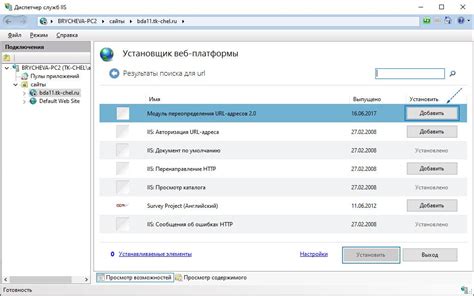
Для установки расширений вам необходимо выполнить следующие шаги:
- Откройте браузер на вашем компьютере.
- Найдите в меню браузера раздел "Расширения" или "Дополнения" (в зависимости от вашего браузера).
- Нажмите на этот раздел, чтобы открыть страницу с доступными расширениями.
- Пролистайте страницу и выберите желаемое расширение.
- Нажмите на кнопку "Установить", которая обычно находится рядом с названием расширения.
- Подождите, пока расширение будет установлено на ваш компьютер.
- После установки, вы увидите новый значок расширения на панели инструментов браузера.
После установки расширения, вы сможете настроить его параметры и использовать новые возможности, которые оно предоставляет. Например, многие расширения для увеличения размера браузера позволяют увеличивать шрифт веб-страниц, изменять масштаб изображений и настраивать цветовую схему.
Обращайте внимание на рейтинг и отзывы о расширении, перед тем как установить его. Хорошие отзывы и большое количество загрузок обычно говорят о надежности и полезности расширения.
</p>
Увеличение стандартных возможностей браузера
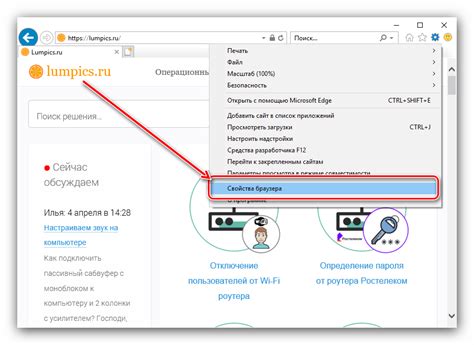
1. Добавление расширений:
Многие браузеры имеют возможность установки дополнительных расширений, которые могут значительно расширить функциональность браузера. Например, вы можете установить расширение для блокировки рекламы, управления загрузками или улучшения безопасности.
2. Изменение настроек браузера:
В настройках браузера можно внести изменения, которые помогут увеличить его возможности. Например, вы можете настроить автозаполнение форм, изменить поисковый движок по умолчанию или настроить сохранение паролей.
3. Использование закладок и вкладок:
Для удобного и быстрого доступа ко многим сайтам вы можете использовать закладки и вкладки. Создайте закладки для часто посещаемых сайтов, чтобы иметь к ним быстрый доступ. Также можно открыть несколько вкладок одновременно для параллельного просмотра нескольких страниц.
4. Использование инкогнито-режима:
Во многих браузерах доступен инкогнито-режим или режим приватности, который позволяет вам просматривать интернет без сохранения истории, кэша и файлов cookie. Это может быть полезно, если вы хотите сохранить конфиденциальность ваших действий в интернете.
5. Использование синхронизации:
Если вы работаете с несколькими устройствами, вы можете воспользоваться функцией синхронизации браузера. Это позволит вам иметь доступ к вашим закладкам, истории и другим данным на всех ваших устройствах, что сделает работу с интернетом более удобной и эффективной.



